EliteControl ESL-2 IoT EliteCloud App Module para sa ESL-2 System

Mga pagtutukoy
- Power Supply: l2VDC lS0mA (mula sa ESL-2)
- Koneksyon ng Hardware: Naka-plug sa ESL-2
- Koneksyon sa Internet: Ethernet
- Suporta sa App: EliteCloud
- Suporta sa Telepono: iOS 14 + O Android 10 +
- Suporta sa Dashboard: www.elitecloud.co.nz
- ESL-2 loT Updates: Over the Air
- ESL-2 Programming: Over the Air
- Pag-encrypt ng Seguridad: 2048 bits RSA SSL-TLS
- Katayuan: Indikasyon ng LED
- Warranty: 5 Taon
Koneksyon ng Hardware
- Dapat na patayin ang ESL-2 bago magpatuloy.
- Direktang isaksak ang 'ESL-2 loT' sa control panel ng 'ESL-2' (walang paglalagay ng kable ng bus o serial loom na kinakailangan).
- Magbigay ng koneksyon sa internet sa 'ESL-2 loT' gamit ang isang Ethernet cable tulad ng ipinapakita sa ibaba:

- Inirerekomenda na gamitin ang mga plastic na suporta na ibinigay upang makatulong na ma-secure ang 'ESL-2 loT module sa 'ESL-2' control panel.
Hardware
'ESL-2' Control Panel at 'ESL-2 loT' na may koneksyon sa internet. Ang 'ESL-2 loT' ay dapat na firmware na bersyon 4.0.5 o mas mataas.
Smartphone
Apple iOS 14 at Mas Mataas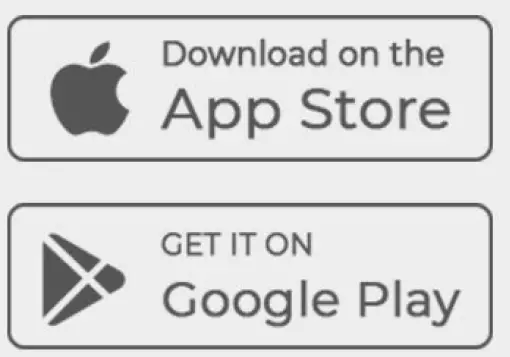
Android 10 at Itaas
Account
Dapat ay may aktibong EliteCloud account ang mga user. Bisitahin www.elitecloud.co.nz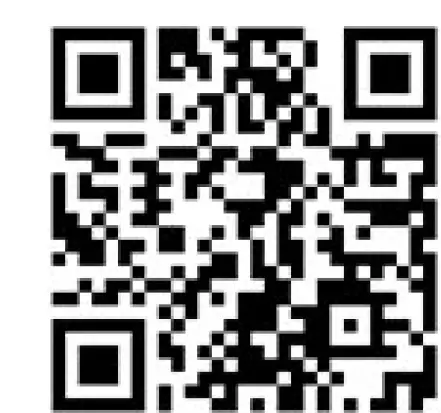
Status LEDS at Pag-troubleshoot
Ang LED 4 ay dapat na mabilis na kumikislap kapag ang network ay naitatag at handa nang gamitin sa app at/o komunikasyon sa pagsubaybay.
- LED 1 + LED 4 Solid = Walang nakitang network.
- LED 2 = Hindi ginagamit sa modelong ito.
- LED 3 = Pag-uulat sa pagsubaybay o app.
- LED 4 Flashing = Natukoy/handa na ang network.
- LED 1 + LED 4 Kumikislap pagkatapos ay Nagpapakita ng Solid
Red = Sinusubukan ng module na kumonekta sa server.
Programming/Communication Path – IMPORT TANT: Tanging l path ang maaaring gamitin sa isang pagkakataon
- Sumangguni sa 'loT Updater', 'ULDl6 Programming' o 'EliteCloud Dashboard' na mga manual para sa higit pang impormasyon.
App at Site Setup
* Inirerekomenda na i-configure at subukan ang bawat site sa iyong sariling smart device bago ibigay ang pagmamay-ari sa may-ari ng site. Tingnan ang mga hakbang sa ibaba para sa 'Pagdaragdag ng Mga User' at Paglipat ng Pagmamay-ari.
I-download ang EliteCloud App
Maghanap sa EliteCloud sa iyong smart device store, O i-scan ang QR code sa ibaba:
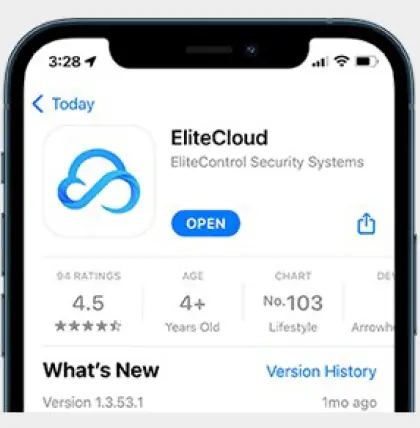
Mag-sign Up, Mag-sign In at Pumili ng Plano
Buksan ang EliteCloud app, pindutin ang 'Mag-sign Up' at sundin ang mga senyas. Hihilingin sa iyo ng prosesong ito na magparehistro, i-verify ang iyong email, 'Mag-sign In' at pumili ng plano.
Kung mayroon ka nang EliteCloud account, buksan lang ang app, 'Mag-sign In' at magpatuloy sa susunod na hakbang. 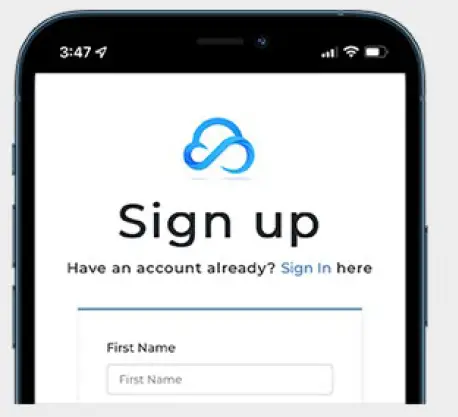
Pagdaragdag Lugar – Ang bawat Site ay maaari lamang idagdag/pagmamay-ari ng 1 User. Kung kinakailangan, tingnan sa ibaba para sa 'Pag-reset ng Pagmamay-ari'
Pagkatapos pindutin ang 'Magdagdag ng Site' at tanggapin ang T & C, may lalabas na QR scanner. Gamitin ito upang i-scan ang QR code na makikita sa iyong 'ESL-2 loT' network module. Ang Site ID(MAC at Serial) ay maaari ding manu-manong idagdag gamit ang 'Enter manually' na buton.
I-scan ang QR code na ito para sa sunud-sunod na video kung paano magdagdag ng site.———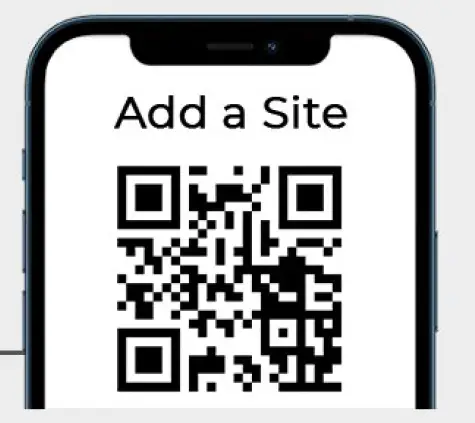
Pagdaragdag at Pag-imbita ng mga User - Ang lahat ng mga gumagamit ay dapat magkaroon ng kanilang sariling EliteCloud account. Tingnan ang hakbang 2
Pumunta sa listahan ng 'Mga User' na makikita sa pangunahing menu ng app, pagkatapos ay pindutin ang icon na 'Imbitahan ang User'. Susunod, maaari mong i-scan ang mga bagong user na 'Account QR Code' na makikita sa kanilang 'User Settings' o manu-manong ipasok ang kanilang EliteCloud na nakarehistrong email address.
I-scan ang QR code na ito para sa sunud-sunod na video kung paano mag-imbita at mamahala ng mga user.—-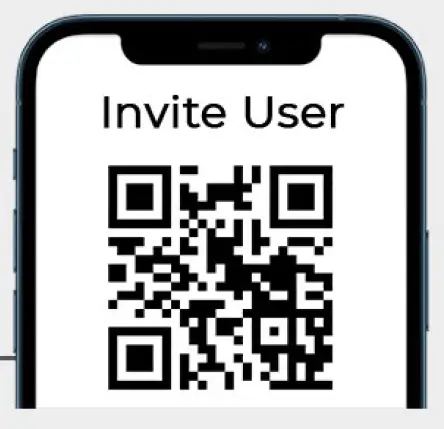
Pagtanggap ng mga Imbitasyon at Paglipat ng Pagmamay-ari
Dapat tanggapin ng mga bagong user ang anumang mga imbitasyon sa site mula sa loob ng icon na 'Sobre' na makikita sa kaliwang tuktok ng screen ng mga site. Kapag natanggap na ang 'May-ari' ng site ay maaaring maglipat ng pagmamay-ari mula sa loob ng listahan ng 'Mga User' na makikita sa pangunahing menu.
I-scan ang QR code na ito para sa sunud-sunod na video sa pagtanggap ng mga imbitasyon sa site——–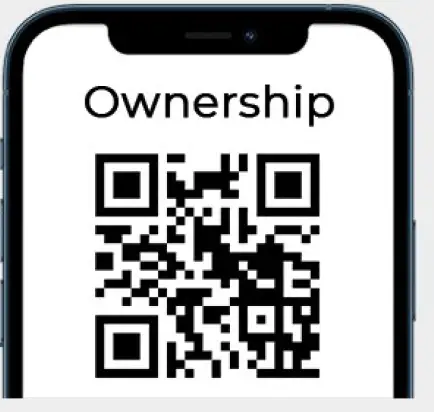
Nire-reset ang Pagmamay-ari - Nangangailangan ng internet
Mga Tutorial sa EliteCloud
I-scan ang QR code sa ibaba upang view ang aming EliteCloud at EliteControl na mga video ng tutorial.
Mahalaga
- * Dahil sa likas na katangian ng pag-unlad ng teknolohiya, maaaring hindi tugma ang EliteCloud sa lahat ng device
- * Mahalagang tiyakin na ang lahat ng uri ng push notification ay natatanggap sa iyong smart device bago ang system ay handa nang gamitin. Kabilang dito ang: Armed, Stay Armed at 24Hr input alarms, Tamper activation at Arm/Disarm Alerto
Buong pagmamalaki na ginawa ng Arrowhead Alarm Products Ltd
Mga Dokumento / Mga Mapagkukunan
 |
EliteControl ESL-2 IoT EliteCloud App Module para sa ESL-2 System [pdf] User Manual ESL-2 IoT, ESL-2 IoT EliteCloud App Module para sa ESL-2 System, EliteCloud App Module para sa ESL-2 System, Module para sa ESL-2 System, ESL-2 System |

 →
→



